敬请大家关注逍遥乐个人博客网站https://www.luoxiao123.cn!更多精彩!更多收获!
|
自从用了2009版本的QQ以至于到现在的2012版的QQ之后,有一个发现,就是在浏览网页时看到自己喜欢的或者觉得搞笑的图片,想通过右键使用“添加到QQ表情”的快捷方式,没了...以前用习惯的东西现在没办法使用,觉得很不自在,现在,看到图片,保存,使用QQ发送,再添加表情,丫的贼麻烦... 于是,网上查找了一下,零零散散的,方法到是有很多,分门别类的,实用的到只有这种方法: 1、开始——运行——输入regedit 2、按Ctrl+F,输入MenuExt (或手动查找,路径为:[HKEY_CURRENT_USERSoftwareMicrosoftInternet ExplorerMenuExt) 3、右击"MenuExt"文件夹——新建——项,项名字为“添加到QQ表情” 4、在右边“名称”下第一个图标(上有"ab"字样)右击——修改,数值数据填入“安装盘:Program FilesTencentqqAddEmotion.htm”(安装盘为C或D) 5、右边空白处右击——新建“DWORD值”,名字为“contexts”,数值数据为“2” |
退出注册表编辑器,重新打开IE。
看起来简单,但实际上弄起来,到是步骤挺繁琐的,而且自己刚开始动手试验的时候,只成功了一半,觉得纳闷呢,后来仔细再研究后才发现其中的一些门道,于是把这方法用图册的形式记录了下来,供需要的网友们参考...
1、打开“运行”[如图]
2、输入“regedit”,我们将采用注册表编辑的方式。[如图]
![IE浏览器右键添加QQ表情[QQ右键添加表情]方法图解](https://www.luoxiao123.cn/images/myimages/2013/06/081702rm6.jpg)
3、接下来的按照图中所示的步骤一步一步来,看起来很复杂,但其实这是最简单的了,因为如果按照查找“MenuExt“的方式来,很浪费时间,而且结果不准确。 ![IE浏览器右键添加QQ表情[QQ右键添加表情]方法图解](https://www.luoxiao123.cn/images/myimages/2013/06/081702XId.gif)
![IE浏览器右键添加QQ表情[QQ右键添加表情]方法图解](https://www.luoxiao123.cn/images/myimages/2013/06/081702XId.gif) 下图所示,首先我们从“HKEY_CURRENT_USER”分支,找到“Software”,再从“Software”往下分支,找到“Microsoft”,接着,再从“Microsoft”接着分支,找到“Internet Explorer”,如此反复,再分支,终于找到了“MenuExt“,最后一张图片红色框架所表示的是,你可以往右拉动,这样看到的分支信息就更全面一些...
下图所示,首先我们从“HKEY_CURRENT_USER”分支,找到“Software”,再从“Software”往下分支,找到“Microsoft”,接着,再从“Microsoft”接着分支,找到“Internet Explorer”,如此反复,再分支,终于找到了“MenuExt“,最后一张图片红色框架所表示的是,你可以往右拉动,这样看到的分支信息就更全面一些...
![IE浏览器右键添加QQ表情[QQ右键添加表情]方法图解](https://www.luoxiao123.cn/images/myimages/2013/06/08170376S.jpg)
4、找到“MenuExt”之后,选择它,展开,接着右键新建一个项目,如图所示:
![IE浏览器右键添加QQ表情[QQ右键添加表情]方法图解](https://www.luoxiao123.cn/images/myimages/2013/06/081704esk.jpg)
5、弹出下拉列表,当选择“项”之后,会有以下界面,这时把“新项#1”改名为“添加到QQ表情”[如果黑色光标消失,在“新项#1”的字面上双击两下,或者选择“新项#1”按F2重新命名]
![IE浏览器右键添加QQ表情[QQ右键添加表情]方法图解](https://www.luoxiao123.cn/images/myimages/2013/06/081704n1u.jpg)
6、重新命名完毕后,我们在右手边可以看到以下画面,ab字母默认值..
![IE浏览器右键添加QQ表情[QQ右键添加表情]方法图解](https://www.luoxiao123.cn/images/myimages/2013/06/081705ORN.jpg)
7、请仔细阅读下面这一段文字,很多人出错的原因就在这里!!! 在这里我们所要做的,是双击“ab字母默认值”,会弹出如下对话框架,系统自弹出来的对话框架是一片空白,图中弹出的对话框架红色方框所表示的,是我后来自己填写的,注意了,这一步是关系到后面是否成功的关键一个步骤,红色方框中的数值数据所要填写的,是你QQ的安装文件中一个叫“AddEmotion.htm”的路径地址,本人的“AddEmotion.htm”路径是在"C:Program FilesTencentQQBin"文件夹里,所以,我就可以填写如此路径[具体如何查找“AddEmotion.htm”的路径地址,文章后面有叙述,下图中所表示的位置不是所有人都一样的,不要照搬,所以要自己先查找自己的“AddEmotion.htm”的路径地址]...
![IE浏览器右键添加QQ表情[QQ右键添加表情]方法图解](https://www.luoxiao123.cn/images/myimages/2013/06/081705cCE.jpg)
8、填写完数值数据,点击“确定”之后,接着往下一步继续,按图中所士,在空白处,鼠标右键,新建D值...
![IE浏览器右键添加QQ表情[QQ右键添加表情]方法图解](https://www.luoxiao123.cn/images/myimages/2013/06/081706CGx.jpg)
新建之后出现“新值#1”
![IE浏览器右键添加QQ表情[QQ右键添加表情]方法图解](https://www.luoxiao123.cn/images/myimages/2013/06/081707VCs.jpg)
将“新值#1”更改名字为“contexts”,如图所示,[如果黑色光标消失,在“新项#1”的字面上双击两下,或者选择“新项#1”按F2重新命名]
![IE浏览器右键添加QQ表情[QQ右键添加表情]方法图解](https://www.luoxiao123.cn/images/myimages/2013/06/081707uGx.jpg)
9、接着,双击““contexts”,会弹出“编辑DWORD值”的对话框,将其中的数据数更改为数字“2”之后,到这一步就是最后一步了,按确定之后就可以关闭注册表编辑器了...
![IE浏览器右键添加QQ表情[QQ右键添加表情]方法图解](https://www.luoxiao123.cn/images/myimages/2013/06/081708Kpg.jpg)
10、验收成果,回到IE本身,这时看到,IE右键,弹出的,依然是没有“添加到QQ表情”这一项,这时需要关闭IE之后重启IE,注意啦,一定要关了IE再重新开启IE...
![IE浏览器右键添加QQ表情[QQ右键添加表情]方法图解](https://www.luoxiao123.cn/images/myimages/2013/06/081708MUC.jpg)
11、重新打开IE,再次使用,如图所示,这次就可以了,需要特别强调的是,如果在第7个步骤,也就是“AddEmotion.htm”路径地址填写错误的话,那么在右键可以看到“添加到QQ表情”,但是点击之后是不会有任何反应的,也就是说,只成功了一半,像我自己找到了“AddEmotion.htm”路径地址填写正确之后,就会显示以下的内容,也就是说,到此,方法成功了!
![IE浏览器右键添加QQ表情[QQ右键添加表情]方法图解](https://www.luoxiao123.cn/images/myimages/2013/06/0817091f0.jpg)
![IE浏览器右键添加QQ表情[QQ右键添加表情]方法图解](https://www.luoxiao123.cn/images/myimages/2013/06/081712TSM.jpg)
![IE浏览器右键添加QQ表情[QQ右键添加表情]方法图解](https://www.luoxiao123.cn/images/myimages/2013/06/081713FPb.jpg)
![IE浏览器右键添加QQ表情[QQ右键添加表情]方法图解](https://www.luoxiao123.cn/images/myimages/2013/06/081714ZGg.jpg) 附:查找“AddEmotion.htm”路径地址的方法,其实很简单,看以下的图片就可以了,最后一张图显示的那个就是“AddEmotion.htm”,那么在第7个步骤里所需要填上的数据数值的地址就是:C:Program FilesTencentQQBinAddEmotion.htm...
附:查找“AddEmotion.htm”路径地址的方法,其实很简单,看以下的图片就可以了,最后一张图显示的那个就是“AddEmotion.htm”,那么在第7个步骤里所需要填上的数据数值的地址就是:C:Program FilesTencentQQBinAddEmotion.htm...
![IE浏览器右键添加QQ表情[QQ右键添加表情]方法图解](https://www.luoxiao123.cn/images/myimages/2013/06/081716Ry6.jpg)
相反,如果查找不到的话,运用系统自带的搜索,就可以帮你找的到了,找到之后具体要怎么做,应该就不用我教了吧...
![IE浏览器右键添加QQ表情[QQ右键添加表情]方法图解](https://www.luoxiao123.cn/images/myimages/2013/06/0817164ES.jpg)
希望以上的是您所需要的,可以帮的到您,记得要顶哦,,,, 逍遥乐祝您生活愉快!!
敬请大家关注逍遥乐个人博客网站https://www.luoxiao123.cn!更多精彩!更多收获!
![IE浏览器右键添加QQ表情[QQ右键添加表情]方法图解](https://www.luoxiao123.cn/images/myimages/2013/06/081702fpL.jpg)



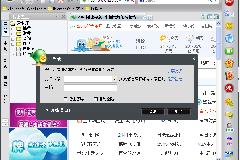
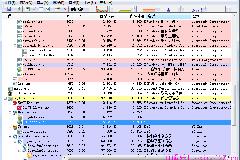
最新评论